نحوه تنظیم رمز عبور برنامه در اپل
در عصر دیجیتال امروز، مسائل مربوط به حریم خصوصی و امنیت بسیار مورد توجه است. در میان موضوعات داغ اخیر در اینترنت، امنیت داده ها و حفاظت از حریم خصوصی، به ویژه نحوه تنظیم رمز عبور برای برنامه های تلفن همراه برای جلوگیری از دسترسی دیگران به آنها به دلخواه مورد توجه قرار گرفته است. این مقاله به طور مفصل نحوه تنظیم رمز عبور برای برنامه های کاربردی در دستگاه های اپل را معرفی می کند و همچنین داده های موضوع داغ در 10 روز گذشته را برای مرجع پیوست می کند.
1. بررسی موضوعات داغ اخیر
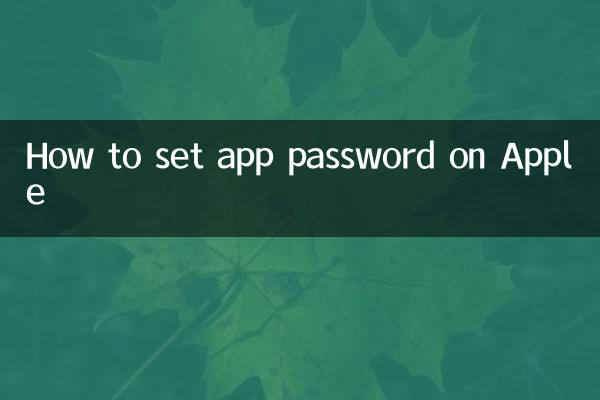
در زیر برخی از موضوعات داغی است که در 10 روز گذشته به شدت در اینترنت مورد بحث قرار گرفته است:
| تاریخ | موضوعات داغ | شاخص گرما |
|---|---|---|
| 01-11-2023 | تجزیه و تحلیل ویژگی های جدید در iOS 17 | 95 |
| 03-11-2023 | نکات حفاظت از حریم خصوصی تلفن همراه | 88 |
| 05/11/2023 | آموزش تنظیمات قفل برنامه | 82 |
| 07-11-2023 | آسیب پذیری های امنیتی دستگاه اپل | 78 |
| 09-11-2023 | راهنمای تنظیم احراز هویت دو مرحله ای | 85 |
2. نحوه تنظیم رمزهای عبور برنامه در دستگاه های اپل
سیستم Apple iOS خود عملکرد تنظیم مستقیم رمز عبور برای یک برنامه را ارائه نمی دهد، اما اثرات مشابه را می توان از طریق روش های زیر به دست آورد:
روش 1: از ویژگی Screen Time استفاده کنید
1. برنامه «تنظیمات» را باز کنید و «زمان صفحه» را انتخاب کنید.
2. روی «Set a passcode for Screen Time» کلیک کنید
3. یک رمز عبور چهار رقمی تعیین کنید (توصیه می شود با رمز باز کردن یکسان نباشد)
4. به «Screen Time» برگردید و «App Limits» را انتخاب کنید.
5. روی «افزودن حد» کلیک کنید و برنامه مورد نظر برای رمزگذاری را انتخاب کنید
6. زمان را روی 1 دقیقه تنظیم کنید تا هر بار که برنامه را باز می کنید باید رمز عبور را وارد کنید
روش 2: از دسترسی هدایت شده استفاده کنید
1. برنامه «تنظیمات» را باز کنید و «دسترسپذیری» را وارد کنید.
2. گزینه Guided Access را انتخاب کرده و آن را روشن کنید
3. یک رمز ورود هدایت شده تنظیم کنید
4. برنامه ای را که می خواهید قفل کنید باز کنید و دکمه کناری یا دکمه هوم را سه بار فشار دهید.
5. دسترسی هدایت شده را شروع کنید تا برای خروج از برنامه به رمز عبور نیاز داشته باشید
3. تنظیم تفاوت بین نسخه های مختلف iOS
| نسخه iOS | مسیر را تعیین کنید | موارد قابل توجه |
|---|---|---|
| iOS 13-14 | تنظیمات > زمان صفحه نمایش | ابتدا باید Screen Time فعال شود |
| iOS 15-16 | تنظیمات > زمان صفحه > محدودیت های برنامه | چندین گروه برنامه را می توان راه اندازی کرد |
| iOS 17 | تنظیمات > زمان صفحه > محدودیت های برنامه | فیلتر طبقه بندی برنامه اضافه شد |
4. مواردی که باید در هنگام تنظیم رمزهای عبور برنامه ها توجه کنید
1. پس از تنظیم رمز عبور را حتما به خاطر بسپارید. اگر رمز عبور را فراموش کردید، باید دستگاه را بازنشانی کنید.
2. برنامه های بانکی و پرداخت معمولاً عملکردهای رمز عبور خود را دارند و نیازی به تنظیمات اضافی ندارند.
3. رمز عبور Screen Time با محدودیت های برنامه بهترین کار را دارد
4. برای اطمینان از امنیت حریم خصوصی، به طور منظم تنظیمات مجوز برنامه را بررسی کنید
5. پیشنهاد جایگزین
اگر احساس می کنید که عملکردهای داخلی سیستم به اندازه کافی کامل نیستند، می توانید برنامه های شخص ثالث زیر را در نظر بگیرید:
| نام برنامه | ویژگی ها | رتبه بندی |
|---|---|---|
| AppLock | بازکردن قفل اثر انگشت / شناسه چهره | 4.6 |
| پوشه امن | پوشه رمزگذاری شده ایجاد کنید | 4.5 |
| Lockdown Pro | برنامه ها را به صورت دسته ای قفل کنید | 4.4 |
از طریق روش های فوق، می توانید به طور موثر از حریم خصوصی برنامه ها در دستگاه های اپل محافظت کنید و از دسترسی دیگران به اطلاعات حساس به دلخواه جلوگیری کنید. توصیه می شود با توجه به نیاز خود، روش حفاظتی مناسب را انتخاب کنید و رمز عبور خود را به طور مرتب به روز رسانی کنید تا امنیت بهبود یابد.
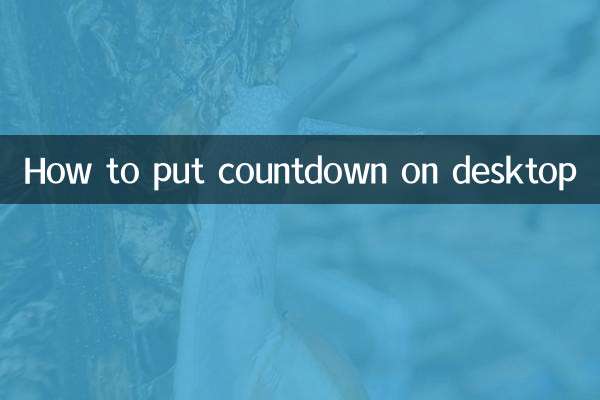
جزئیات را بررسی کنید
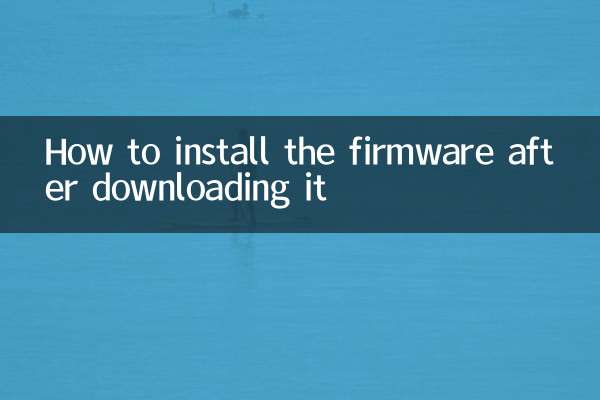
جزئیات را بررسی کنید